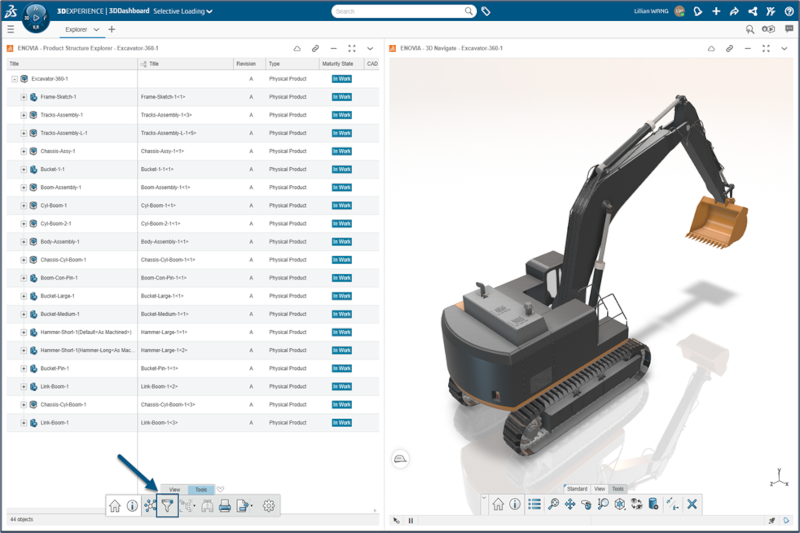
Delate z velikimi in kompleksnimi sestavi? So časi nalaganja predolgi? V verziji R2025x FD03 je SOLIDWORKS uvedel funkcionalnost, ki omogoča odpiranje samo izbranih delov sestava – s pomočjo filtrov na 3DEXPERIENCE platformi. To funkcionalnost imenujemo selektivno nalaganje oziroma delno odpiranje sestava (Partial Open).
Ker vas je veliko spraševalo o tej zmožnosti, bomo v tem prispevku podrobneje razložil, kako ta funkcionalnost deluje in kako lahko z njeno pomočjo izboljšate svoj oblikovalski potek dela.
Filter je nabor pravil, ki izolira izbrane dele strukture izdelka. Pravila določite sami po izboru, atributih, konfiguraciji ali prostornini in jih shranite kot Advanced Filter. Odprite filter v SOLIDWORKS-u, uredite želene dele ter spremembe shranite nazaj na 3DEXPERIENCE platformo. Spremembe bodo samodejno vidne v glavnem sestavu, brez poseganja v celotno strukturo izdelka. Filter lahko večkrat uporabite za različne naloge – od pregledov in BOM analiz do proizvodne priprave.
Kako deluje
- Na 3DEXPERIENCE platformi poiščite in odprite svoj sestav v Product Explorerju (ali znotraj MySession panela v SOLIDWORKS).
- Na zavihku Tools v Action Bar izberite možnost Filter.
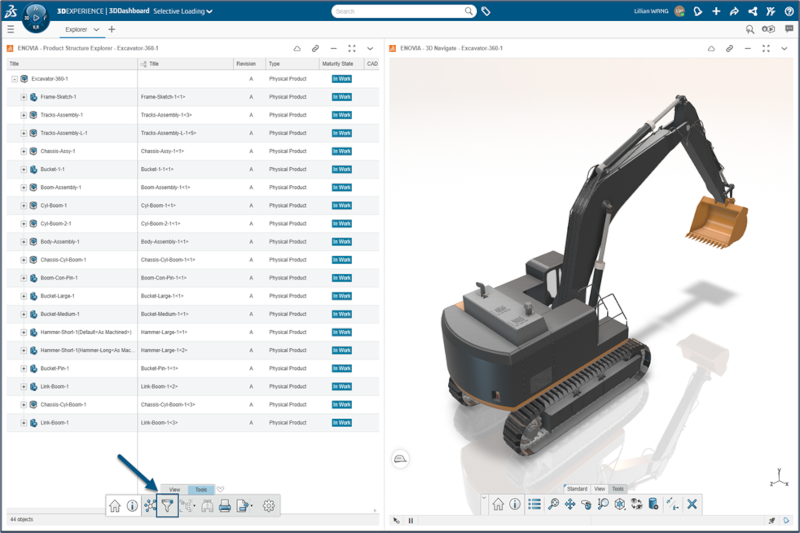
- Določite merila filtriranja:
- Selection – ročno vključite ali izključite posamezne dele ali podsestave.
- Attributes – filtrirajte glede na tip objekta, ime, stopnjo zrelosti ali druge PLM lastnosti.
- Configuration – izberite določene produktne konfiguracije.
- Volume – omejite območje okoli dela z obsegom (bounding box, sfera ali razdalja).
Namig 1: Merila lahko med seboj kombinirate v en filter.
Namig 2: Z aplikacijo Relations lahko vizualizirate odnose starš–otrok med komponentami. Izberite začetno in končno raven, od katere do katere želite filtrirati.
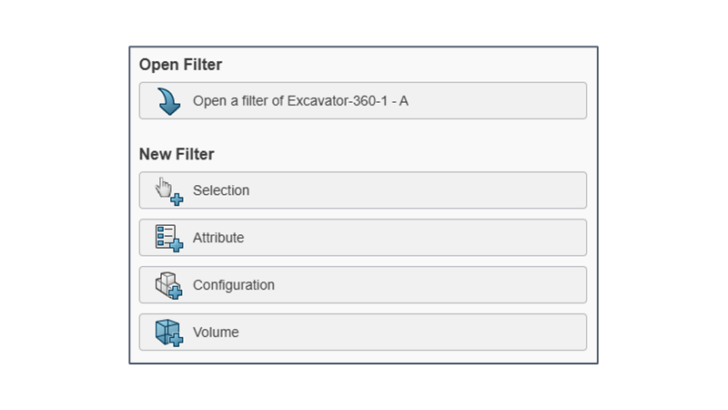
- Ko kliknete Apply, se posodobljena filtrirana struktura prikaže v 3D-pogledu.
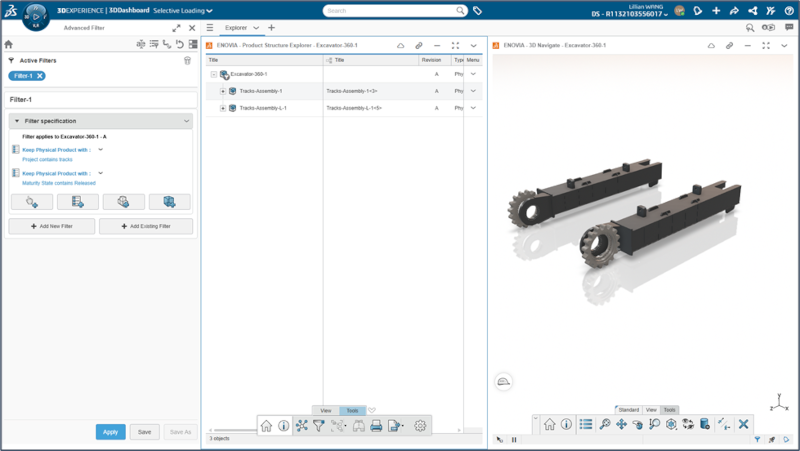
- Filter lahko shranite, poimenujete in izberete Collaborative Space, kamor ga želite shraniti.
Namig: Uporabljajte dosledna imena filtrov, da jih boste vi in vaši sodelavci lažje našli — na primer v obliki Območje–Disciplina–Namen (npr. Roka–Hidravlika–Prileganje).
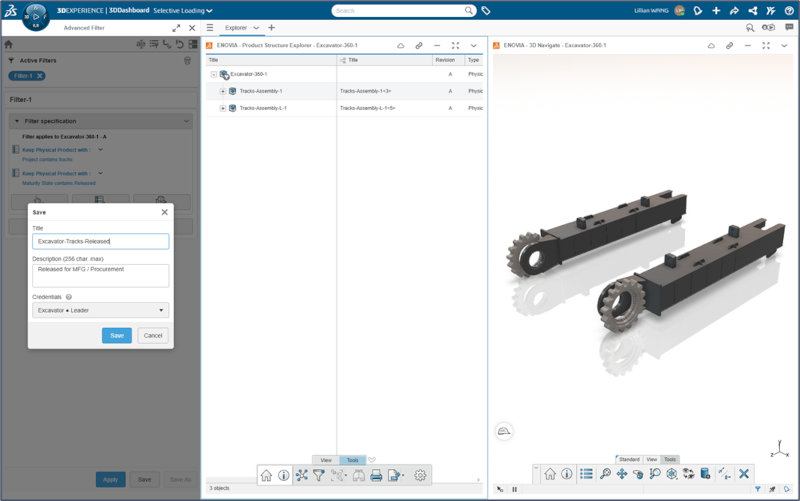
- Spremenite stanje zrelosti (maturity state) naprednega filtra, da bo viden tudi vaši ekipi.
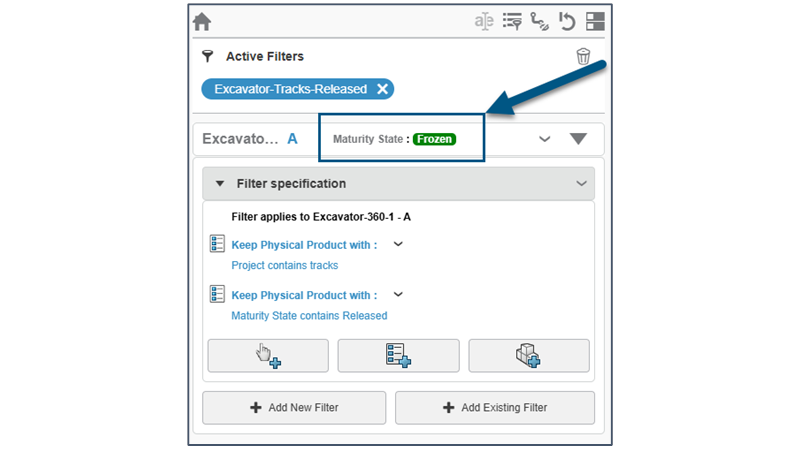
- V panelu MySession v programu SOLIDWORKS poiščite Advanced Filter. Preprosto ga povlecite in spustite, da ga odprete! Na vrhu glavnega sestava se bo prikazala ikona filtra in sporočilo Filtered Assembly.

- Uredite kot običajno, nato shranite spremembe.
Izkoristite atribute: Ustvarite enkrat, uporabite povsod
Ko že veste, kako ustvariti in odpirati filtre v SOLIDWORKS, poglejmo, kako jih lahko izkoristite za izboljšanje delotokov.
Najprej ustvarite in definirajte atribute, ki bodo najbolj ustrezali vašim filtrom. PLM atributi so ključni, če vložite nekaj dodatnih minut v začetku, boste kasneje prihranili ure dela. Takšni atributi lahko vključujejo: težo, projekt, disciplino, material, dobavitelja ipd. Če potrebujete osvežitev, kako ustvariti in mapirati atribute, si oglejte ta blog.
Nato ustvarite sklop pogosto uporabljenih filtrov, ki ustrezajo vašim potrebam. Poskrbite za standardizacijo imen filtrov in jih shranite v ustrezne Collaborative Spaces za vašo ekipo. Prav tako dodajte opis, na primer:
“Izključuje potrošni material in kupljene dele. Vključuje jeklene nosilce”
s katerim jasno sporočite, katere dele filter vključuje ali izključuje.
Primeri uporabe filtrov po atributih:
- Hitro urejanje komponent iz določenega materiala
Primer atributov: Material = Aluminum & Maturity State = In Work - Iskanje komponent, pripravljenih za nakup pri določenem dobavitelju, in ustvarjanje BOM
Primer atributov: Vendor = ACME & Maturity = Released - Delo na komponentah določenega podsistema
Primer atributov: Discipline = Electrical & Project = Excavator-360 - Pregled komponent, ki morda manjkajo ključne informacije
Primer atributov: Weight = Empty & Maturity = Frozen
Namig: Te filtre lahko kombinirate z Volume kriteriji, da izolirate točno določeno območje modela.
Kot oblikovalec, ki dela na istem izdelku kot vaši sodelavci, a na različnih sistemih, lahko odprete samo svoj del sestava, brez nalaganja celotnega modela. Tako se izognete konfliktom med ekipami.
Primer na bagru:
- Filter 1 – Hidravlika roke:
Ustvarite Volume okoli roke bagra, dodajte atribut: Discipline = Hydraulics. Zaklenite in uredite cilindre, cevi, razdelilnike, nato shranite. - Filter 2 – Tracks (podvozje):
Ustvarite Volume okoli podvozja in povezanih komponent. Zaklenite in uredite gonilke, vodilna kolesa in okvire tračnic, nato shranite.
Vsi lahko delate vzporedno, shranjujete spremembe na 3DEXPERIENCE platformo in sproti spremljate posodobitve drugih članov ekipe.
Kot vodja konstrukcijske ekipe lahko v nekaj sekundah odgovorite na vprašanje “Kaj je končano?” za določen projekt. Preprosto filtrirate komponente po stanju zrelosti Released. Ta filter se bo samodejno posodobil, ko se posamezne komponente premaknejo v status Released.
Filtri niso namenjeni samo inženiringu – lahko pospešijo tudi delo nabave, proizvodnje in servisnih ekip. Nabavne skupine lahko s filtri pripravijo seznam komponent pripravljenih za naročilo pri določenih dobaviteljih. Proizvodne skupine pa lahko filtrirajo po materialu ali procesu, da pripravijo NC-programe ali potrebne pripomočke.
Ustvarjanje risb neposredno iz naprednih filtrov
V SOLIDWORKS lahko ne odprete le izbranega dela sestava, ampak tudi ustvarite risbe, povezane s tem filtrom. Preprosto odprite svoj shranjen filter v SOLIDWORKS-u in ustvarite novo risbo, kot bi to običajno naredili. To je še posebej uporabno za pripravo kosovnic, Cut List seznamov ali seznamov delov za specifične potrebe. Tako lahko hitro ustvarite pregledne liste za preglede zasnove, kontrolo ali servisno dokumentacijo, brez potrebe po nalaganju celotnega sestava.
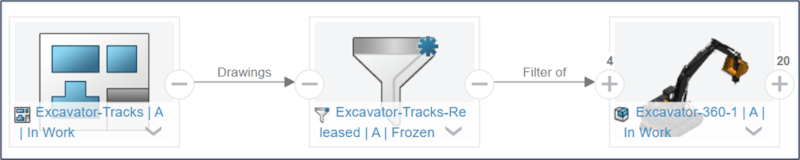
Možnosti, ki jih ponujajo napredni filtri na3DEXPERIENCE platformi, so praktično neomejene. Odprite samo tiste dele, ki jih potrebujete, skrajšajte čase nalaganja in sodelujte bolj učinkovito s svojo ekipo. Ni vam več treba nalagati celotnega sestava, da bi izvedli preprosto spremembo!
Če vas zanima več o rabi filtrov na 3DEXPERIENCE nam pišite na info@ib-caddy.com ali pa nas pokličite na (01) 566 12 55.